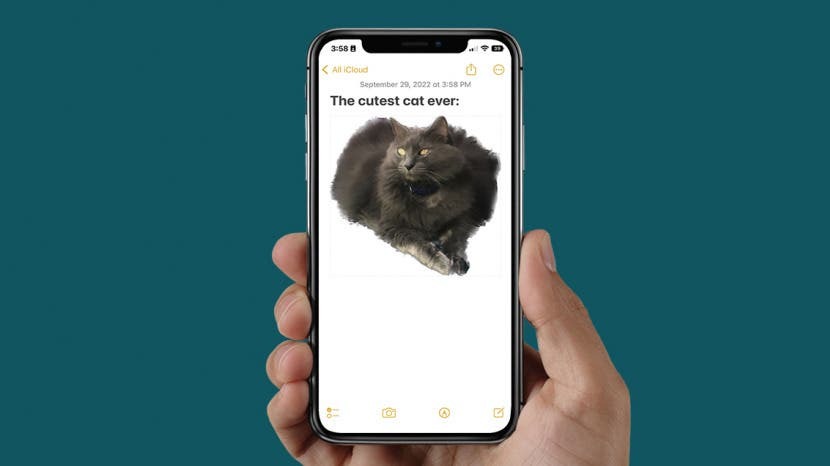
* โพสต์นี้เป็นส่วนหนึ่งของ ไอโฟนไลฟ์จดหมายข่าวเคล็ดลับประจำวัน ลงชื่อ. *
คุณสมบัติใหม่ที่น่าตื่นเต้นที่สุดอย่างหนึ่งของ iOS 16 คือความสามารถในการตัดรูปภาพออกจากรูปภาพและวางลงในที่ใดก็ได้ที่คุณสามารถวางข้อความและรูปภาพได้ตามปกติ เช่น สร้างสติกเกอร์ และส่วนที่ดีที่สุดเกี่ยวกับทิปแสนสนุกนี้คือมันง่ายสุดๆ! เมื่อใช้ปัญญาประดิษฐ์ คุณสามารถใช้ iPhone ครอบตัดวัตถุออกจากรูปภาพได้อย่างสมบูรณ์แบบด้วยการแตะนิ้วง่ายๆ
วิธีกำจัดแถบค้นหาบนหน้าจอโฮมของ iPhone ใน iOS 16
ทำไมคุณถึงชอบเคล็ดลับนี้
- ลบพื้นหลังออกจากรูปภาพบน iPhone ได้อย่างรวดเร็วและราบรื่น แล้ววางหรือแชร์รูปภาพใหม่ทุกที่ที่คุณต้องการ
- สร้างสติกเกอร์ของคนที่คุณรัก สัตว์เลี้ยง และสิ่งของต่างๆ เพื่อแปะใน Notes หรือทางออนไลน์ด้วยเหตุผลทั้งในเชิงปฏิบัติและเพื่อความสนุก!
วิธีตัดภาพบน iPhone
ฟีเจอร์ซ่อนสุดเจ๋งนี้ทำให้การตัดสิ่งของ วัตถุ หรือบุคคลออกจากภาพเป็นเรื่องง่ายสุด ๆ และทำให้พื้นหลังโปร่งใส แม้ว่าเคล็ดลับนี้จะเป็นวิธีที่สนุกในการสร้างสติกเกอร์รูปคน สัตว์ และสิ่งของ แต่ก็ใช้แทน Photoshop ไม่ได้ หากคุณต้องการเพิ่มบุคคลหรือวัตถุลงในรูปภาพอื่น คุณจะยังต้องใช้ซอฟต์แวร์แก้ไขรูปภาพ แต่ถ้าคุณต้องการสร้างสติกเกอร์แบบกำหนดเอง คุณสามารถแปะในที่ปกติได้ นี่คือเคล็ดลับสำหรับคุณ! ก่อนที่เราจะเริ่มต้น ตรวจสอบให้แน่ใจว่าคุณได้
อัปเดต iPhone ของคุณเป็น iOS 16 หรือในภายหลัง หากคุณชอบกลเม็ดเคล็ดลับเด็ดๆ เกี่ยวกับวิธีใช้อุปกรณ์ Apple ของคุณ อย่าลืมสมัครใช้งานฟรีจากเรา เคล็ดลับประจำวัน! ต่อไปนี้เป็นวิธีตัดบางสิ่งออกจากรูปภาพบน iPhone- หากต้องการลบรูปภาพออกจากพื้นหลัง ให้เปิด ภาพถ่าย แอป.
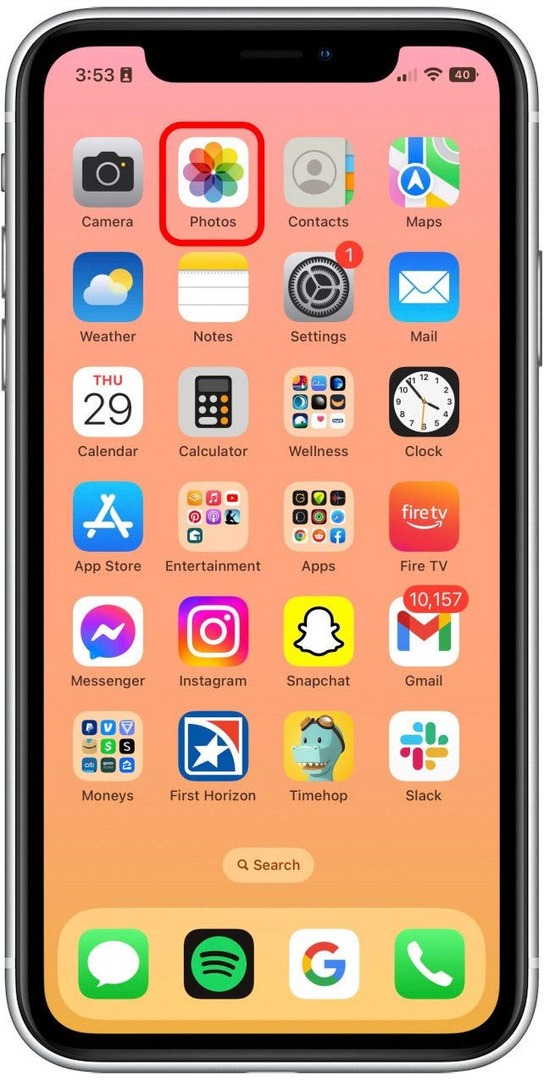
- เลือกรูปภาพที่คุณต้องการตัดออกจากรูปภาพ
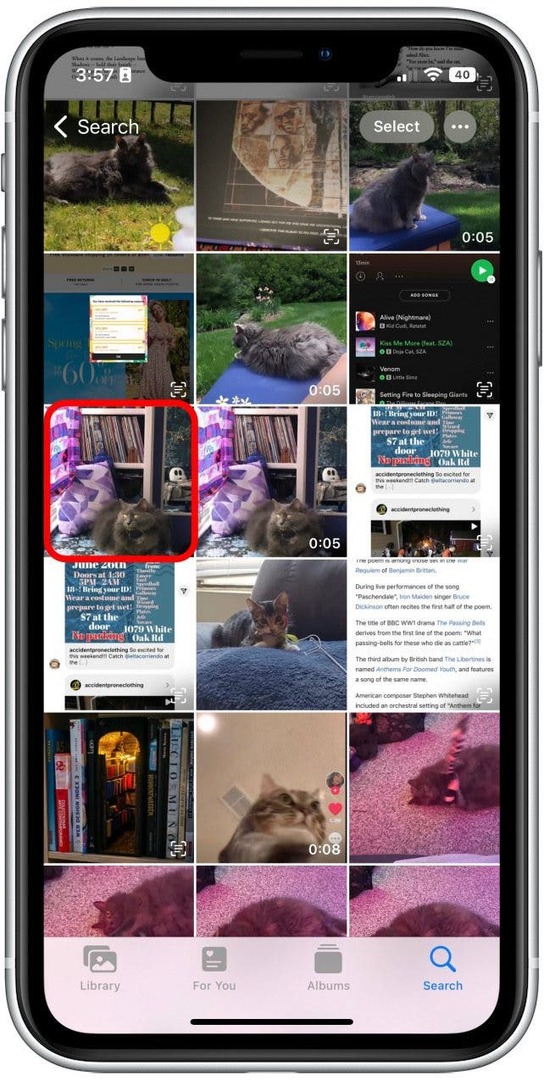
- แตะที่รูปภาพในรูปภาพค้างไว้ คุณจะเห็นวัตถุที่มีโครงร่างเป็นสีเงิน แตะ สำเนา หรือ แบ่งปัน.
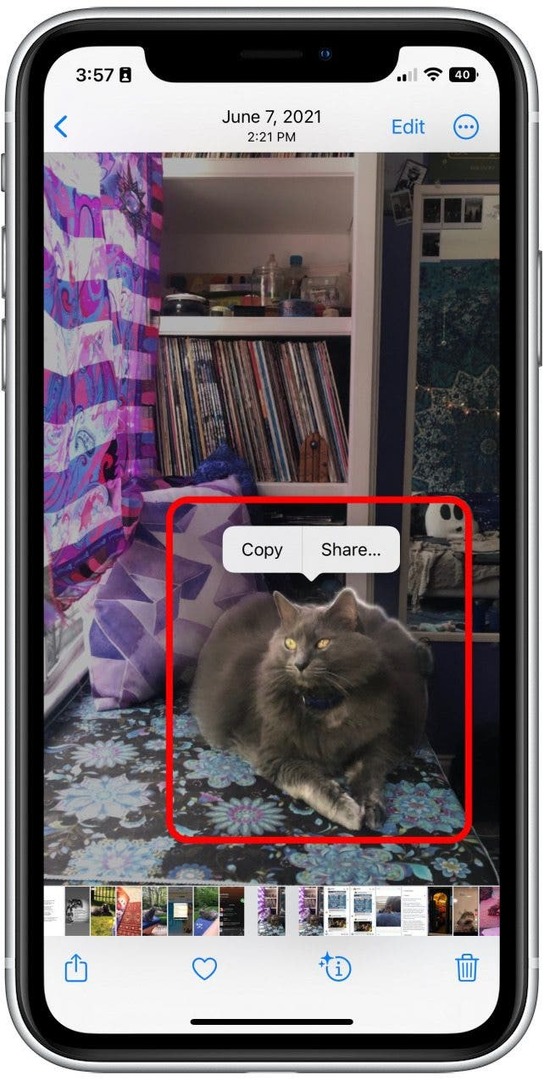
- คุณสามารถวางสติกเกอร์เหล่านี้ในข้อความ อีเมล โน้ต และที่อื่นๆ ที่คุณสามารถใส่รูปภาพได้ แต่โปรดทราบว่าคุณไม่สามารถแปะบนรูปภาพอื่นๆ ได้หากไม่มีซอฟต์แวร์แก้ไขรูปภาพ
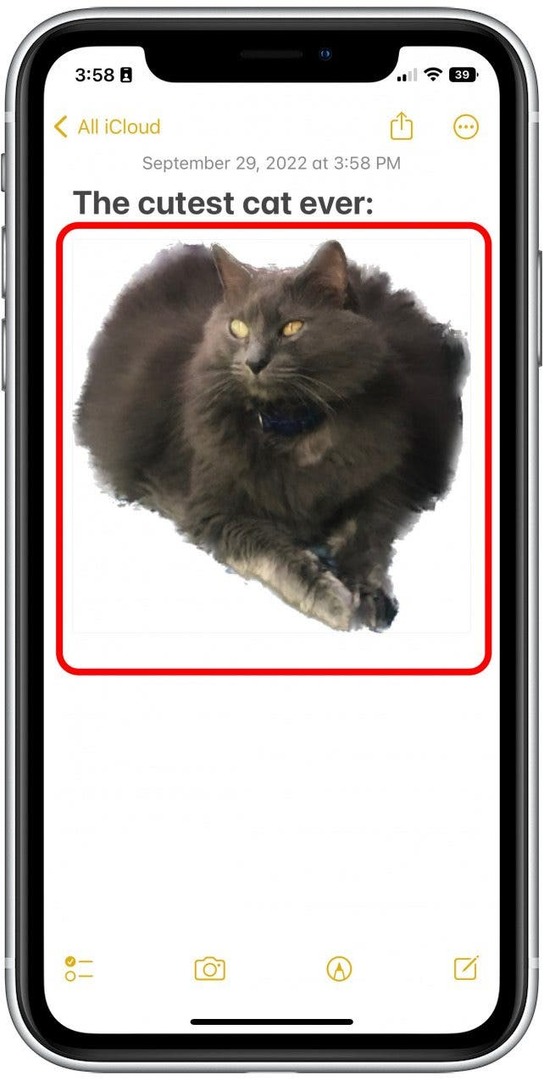
และนั่นคือวิธีที่คุณลบรูปภาพออกจากพื้นหลัง นี่เป็นเคล็ดลับง่ายๆ ที่สนุกสุดๆ ที่ฉันพบว่าตัวเองใช้ตลอดเวลาในตอนนี้ แม้ว่า AI จะไม่สมบูรณ์แบบและไม่ได้ตัดภาพที่คุณต้องการออกเป๊ะๆ เสมอไป แต่ก็น่าประทับใจมากว่ามันเข้าใกล้ได้แค่ไหนและทำงานเร็วแค่ไหน มันยังทำให้โครงร่างทั่วไปของแมวอ้วนและขนปุกปุยของฉันแม้จะพร่ามัวเล็กน้อย ฉันหวังว่าคุณจะสนุกกับคุณลักษณะนี้มากที่สุดเท่าที่เคยมีมา!